要点:
1.购买DreamHost主机的,不支持paypal支付,仅支持信用卡。
2.注册支付完成后,DreamHost会发邮件来让你提交银行卡照片.一般在第二天才会收到邮件。(PS:5月2日注册,5月3日收到提交银行卡照片验证邮件,提交后5月6日仍未通过审核,5月8号收到通过邮件)
一、图文介绍注册流程:
- 直接中国IP,登陆dreamhost网站(<<点击前往)。
- 在首页导航栏选择hosting分类,进入下面界面,选择shared hosting就可以了。便宜,够用。
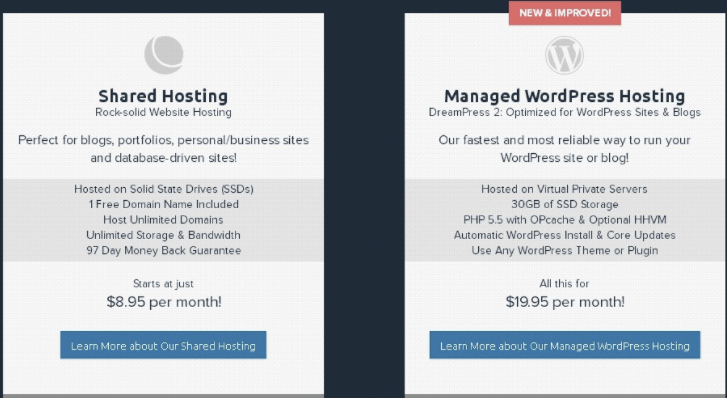
- 接下去需要注册,填写邮箱和密码。然后选择一个自己想要注册的域名。再就是填写自己的联系信息和支付信息了。注意:你需要有一张visa或者mastercard信用卡。DreamHost仅支持信用卡支付,中国的银行信用卡只需在网银官网解锁境外支付就可以,许多银行应该是默认的。不懂如何开通可以咨询我。
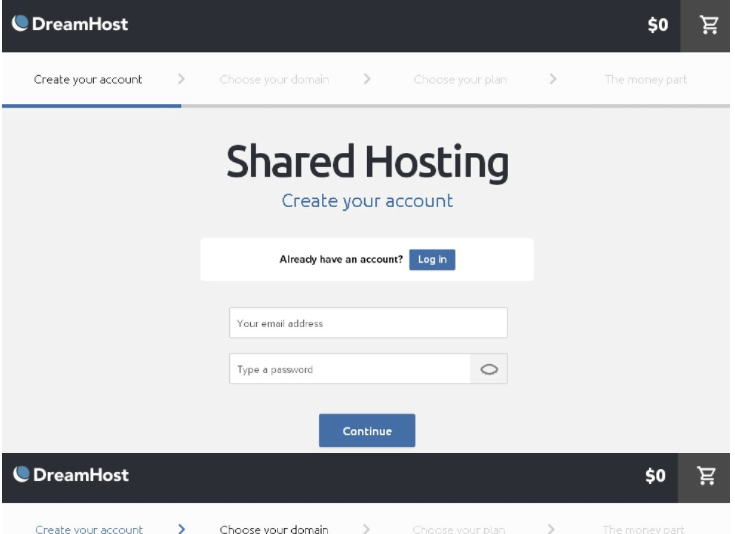
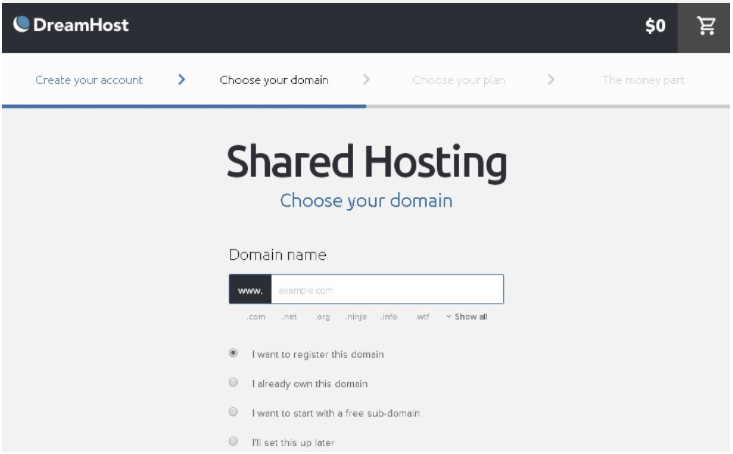
- 你可以选择三年、一年或者月计划。3年期确实优惠幅度最大,但如果你不确定自己以后用多久,我建议买一年的就可以了
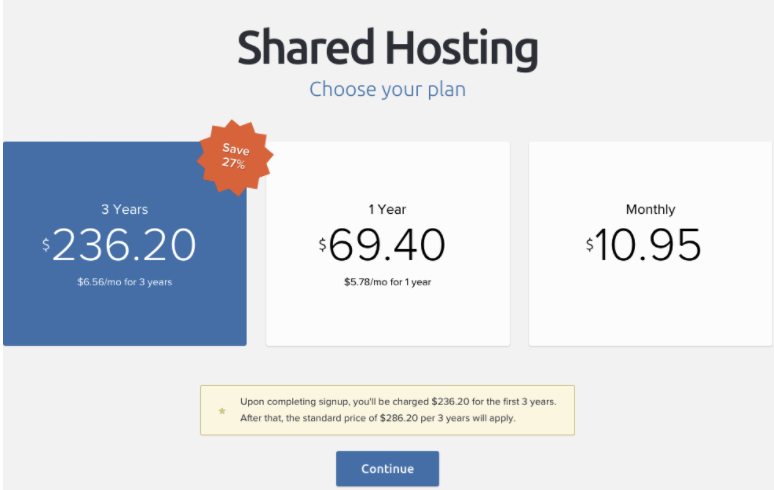
5、接下来会出现这个可选功能。这个是额外付费的,不需要勾选
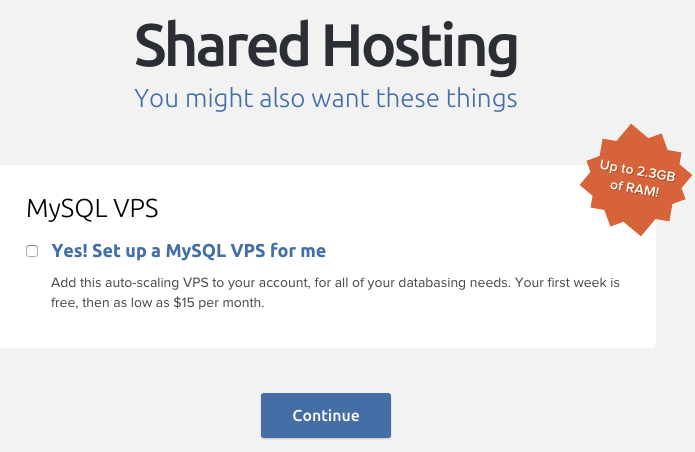
6、再你填写完联系信息和支付信息后,无需要填写优惠码。已经看到优惠50刀了。如下图,原价119刀的无限建站主机只需要付69刀就可以买到。
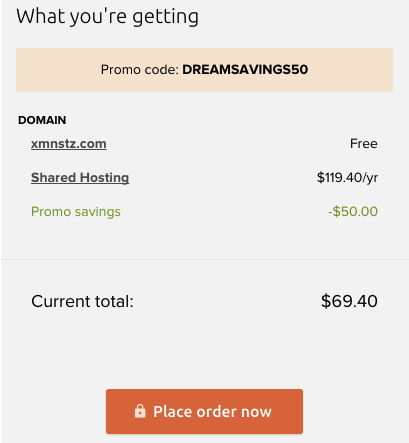
7、提交确认后,登陆邮箱查收相关邮件即可。dreamhost比较负责,会进一步来确认你注册的真实性,会让你在邮件里确认,也会出现让你提交银行卡照片的情况。以后再次购买就不会有这些麻烦事情了。
8、Dreamhost有97天退款期,在这97天内,如果你对主机不满意是可以选择申请退款的。如果97天后你没有退款,你可以联系我返佣27刀。
二、常用功能
以后的操作都可以直接从panel.dreamhost.com登陆,这里我说几个常用的功能,以免新手找不到。我按照域名注册后的顺序开始说。
1、解析及设置用户名。
解析很简单,直接进入后台,manage domain,选择相应的domain点击full host就可以了。然后edit,设置网站用户名(具体详情参考DreamHost主机一分钟快速wordpress建站步骤),其实就是FTP的用户名,其他默认就可以了。
2、FTP密码设置。
在左侧找到user,然后点击manage user,进入选择你要管理的用户名。点击edit,就可以设置FTP密码了。
3、wordpress安装
dreamhost自带一键安装的功能。在左侧找到goodies,点击one-click install。进去后会看到很多程序,然后点击wordpress就可以安装了。按照默认直接安装即可,大概5分钟就安装完了,到时候邮箱会收到安装完成的邮件。然后你登陆wordpress后台,直接设置网站名称、登陆密码之类的就可以了。